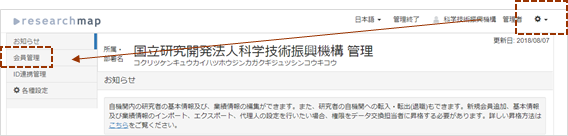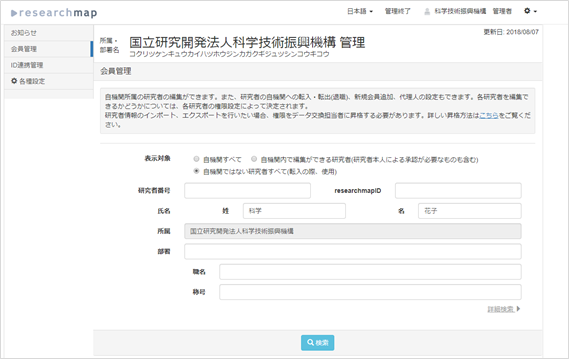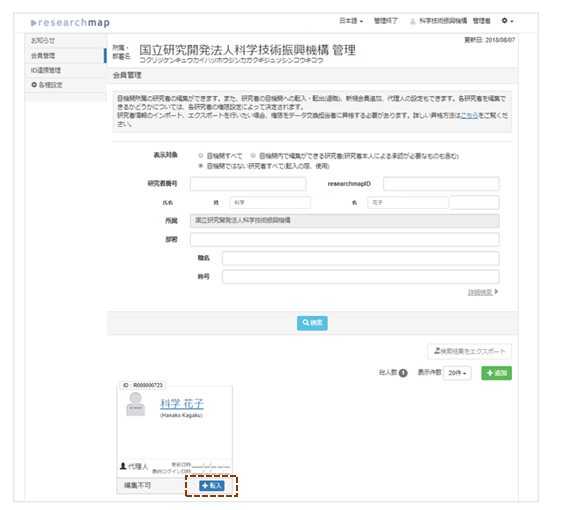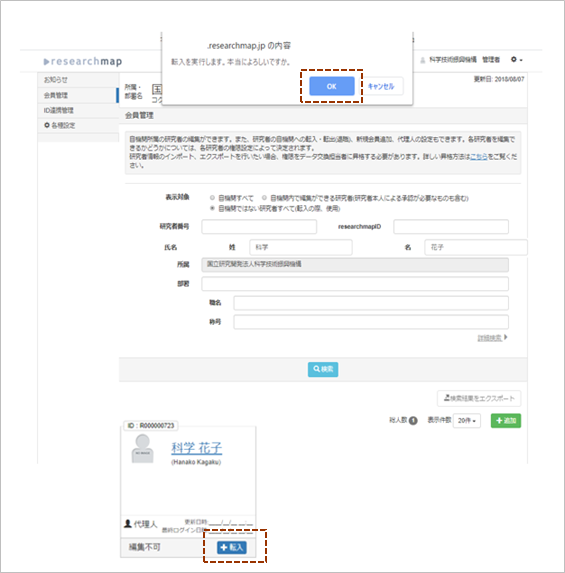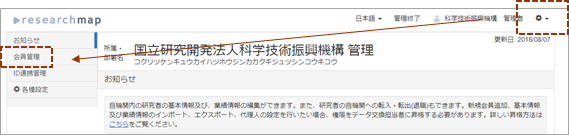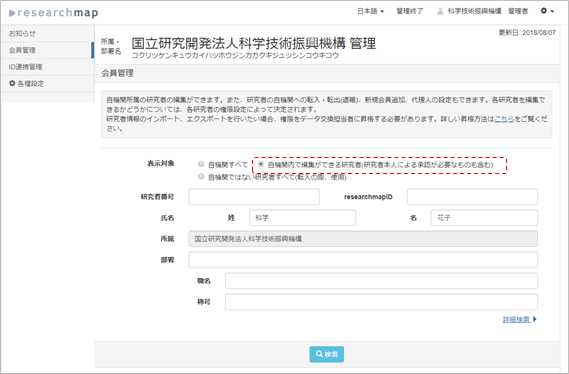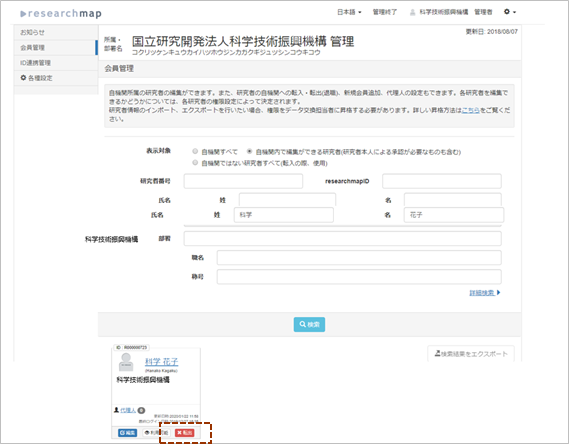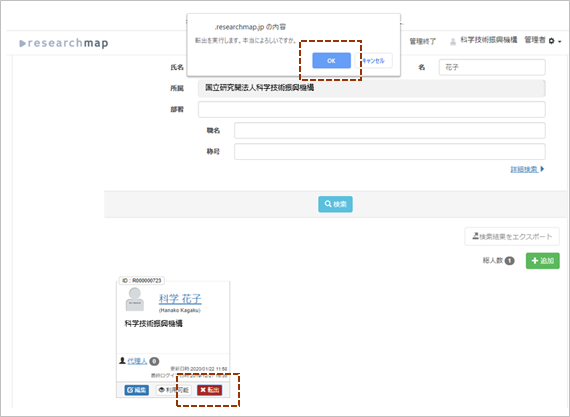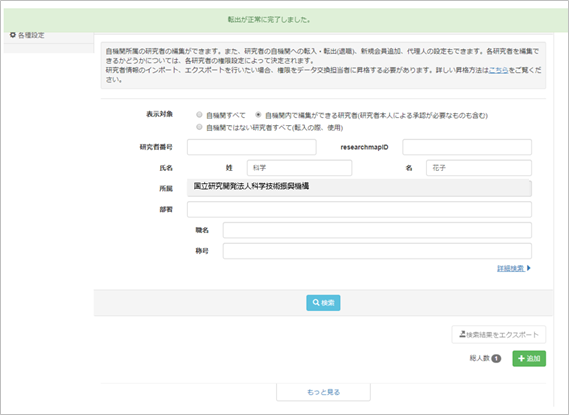Researchmap利用者マニュアル/機関担当者用/管理/会員管理/転入・転出
提供: researchmap guide
転入
転入は、他機関所属のアカウント登録者の所属を自機関配下に変更する処理です。
機関がアカウント登録者の研究者情報(プロフィール情報(アカウント情報と基本情報)と業績情報 )の登録・編集を行う際、所属は自機関配下であることが必要です。
- 自機関配下とは、「アカウント登録者の所属機関コードが、自機関の機関コードで登録されていること」を言います。
転入処理は、機関の事務担当者IDまたはデータ交換担当者IDでログインし、管理画面 「会員管理」で行います。
- 機関が転入処理を行うには、アカウント登録者が設定する編集等許可設定で、「所属機関事務担当者による編集」で「編集を許可する」に設定されている場合に限ります。
- アカウント登録者が「基本項目」の「所属・学位」画面で、主たる所属以外の所属欄に「所属・部署・職名の情報を自動的に「経歴」に反映する」を設定していると、転入処理後に経歴に反映されます。
ここからは管理画面 「会員管理」で行う転入処理を説明します。
機関事務担当者IDでログイン後、管理画面の「会員管理」で研究者を検索します。
表示対象は「自機関ではない研究者すべて(転入の際、使用)」にチェックを入れて、研究者番号、氏名等を入力し、検索します。
サンプルは研究者氏名のみで検索していますが、氏名のみで転入操作を行うと、別人の可能性 があります。研究者番号等よりご本人に近い情報を検索画面に入力してください。
探していた研究者が見つかったら、氏名下の ![]() を押します。
を押します。
画面上部に「転入を実行します。本当によろしいですか。」とポップアップでメッセージが表示されます。転入操作してよければ ![]() を押します。
を押します。
「転入が正常に完了しました」のメッセージが表示され、検索結果は転入処理した研究者名が消えます。
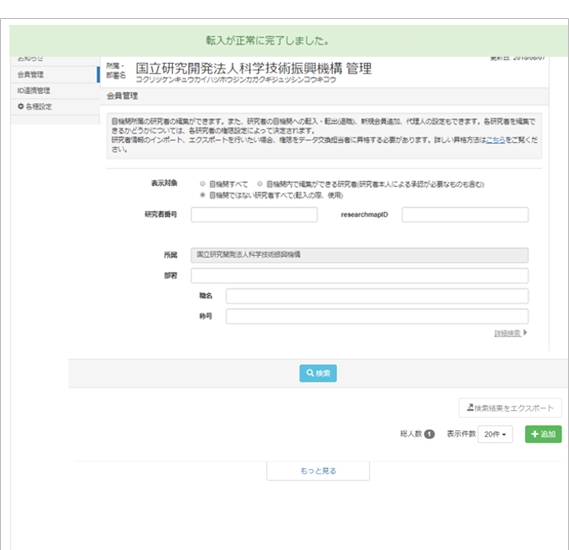
転入処理では、検索結果をエクスポートすることはできません 。
転出
転出は、転出/退職したアカウント登録者の所属を自機関配下から変更する処理です。
転出処理は、機関の事務担当者IDまたはデータ交換担当者IDでログインし、管理画面 「会員管理」画面で行います。
- 機関が転出処理を行うには、アカウント登録者が設定する編集等許可設定で、「所属機関事務担当者による編集」で「編集を許可する」に設定されている場合に限ります。
- アカウント登録者が「基本項目」の「所属・学位」画面で、主たる所属以外の所属欄に「所属・部署・職名の情報を自動的に「経歴」に反映する」を設定していると、転出処理後に経歴に反映されます。
ここからは管理画面 「会員管理」」で行う転出処理を説明します。
機関事務担当者IDでログイン後、管理画面の「会員管理」で研究者を検索します。
表示対象は「自機関内で編集ができる研究者(研究者本人による承認が必要なものも含む)」にチェックを入れて、研究者番号、氏名等を入力し、検索します。
サンプルは研究者氏名のみで検索していますが、氏名のみで転入操作を行うと、別人の可能性 があります。研究者番号等よりご本人に近い情報を検索画面に入力してください。
探していた研究者が見つかったら、氏名下の ![]() を押します。
を押します。
画面上部に「転出を実行します。本当によろしいですか。」とポップアップでメッセージが表示されます。転出操作してよければ ![]() を押します。
を押します。
「転出が正常に完了しました」のメッセージが表示され、転出処理したアカウント登録者名は検索結果から消えます。
転出処理では、検索結果をエクスポートすることはできません 。